题目内容
如何在Excel2019中对单元格进行分列处理?
题目答案
1、选中分列区域。打开原始文件,选中要分列的单元格区域D2:D12,如图所示。
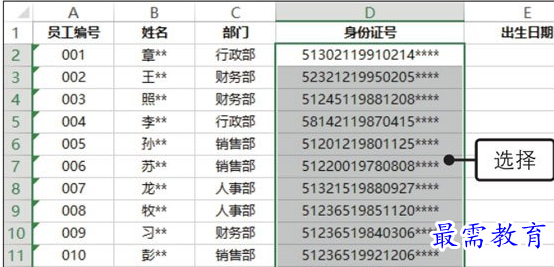
2、启用分列功能。❶切换至“数据”选项卡,❷在“数据工具”组中单击“分列”按钮,如图所示。
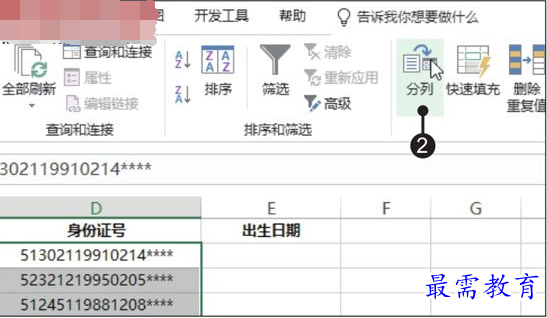
3、选择分列方式。打开对话框,❶单击“固定宽度”单选按钮,❷单击“下一步”按钮,如图所示。
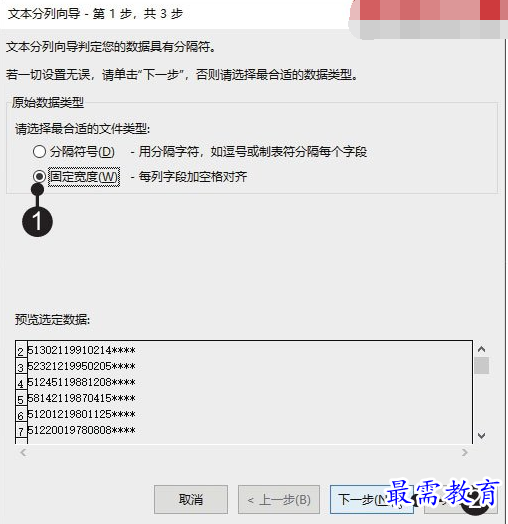
4、设置分列区域。❶在新的对话框界面中要分列的位置单击标尺刻度,此处要保留中间的出生日期,所以单击两次标尺刻度,❷单击“下一步”按钮,如图所示。

5、忽略列。❶在新对话框界面中的“数据预览”下选中不保留的分列数据,❷单击“不导入此列(跳过)”单选按钮,如图所示。
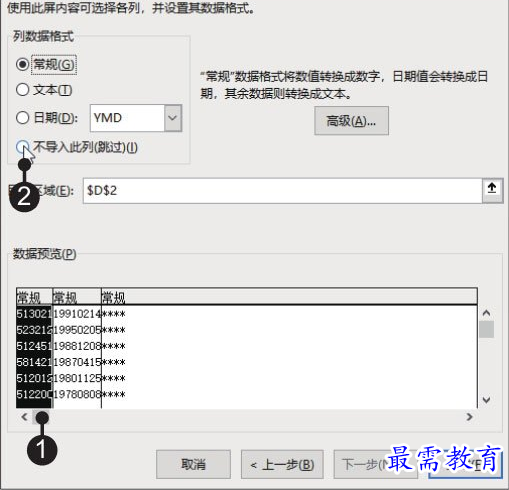
6、继续忽略列。❶继续选中要忽略的列,❷单击“不导入此列(跳过)”单选按钮,如图所示。
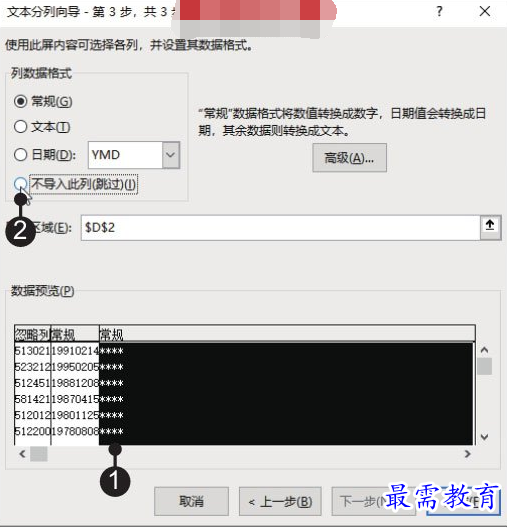
7、设置目标区域。❶选中要保留的列,❷设置好“目标区域”,❸单击完成”按钮,如图所示。
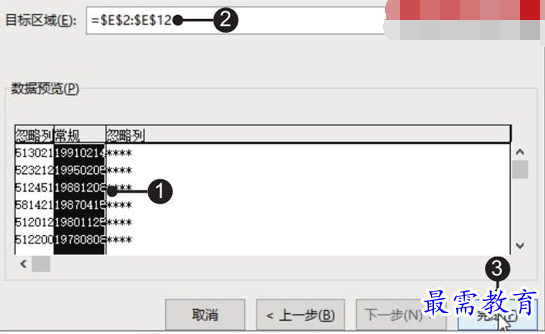
8、完成分列。返回工作表中,可看到分列的数据放置在目标区域后的表格效果,如图所示。
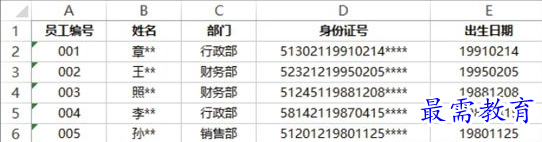




点击加载更多评论>>